用苹果手机拍照记录下美好的瞬间,这些照片对您来说很珍贵,您甚至可能希望与他人分享。在更换新手机时,您舍不得丢弃这些珍贵的照片,希望将其传到新手机上。您怎么能做到这些?为此,您必须知道苹果手机照片怎么传到另一个手机。本文提供了多种苹果手机照片传输方法,帮助您轻松完成这一任务。
AirDrop是苹果公司提供的一种无线传输技术,可以在不使用互联网的情况下,也能将苹果手机上的照片、视频和其他文件传输到另一个苹果手机上。操作步骤如下:
1.打开两部苹果手机的控制中心,确保 Wi-Fi 和蓝牙均已打开。
2.在要发送照片的苹果手机上,进入照片应用并选择你想要发送的照片。
3.点击下方的“分享”按钮,选择“AirDrop”,然后选择接收方的设备。
3.在接收方的iPhone上,将会收到一个通知,点击“接受”即可完成传输。
iCloud共享相册是苹果手机的一种图片共享方式,允许用户创建一个相册并邀请他人查看或添加照片。需要注意的是,接收方也是苹果手机用户,才可以进行共享。使用iCloud共享照片库传输照片的步骤如下:
1.在要发送照片的苹果手机上,前往“设置”>“照片”,然后轻点“共享图库”。
2.选取要邀请的人员,最多五人。你也可以稍后再邀请参与者。
3.选取要移入共享图库的过往照片和视频,或者选择稍后再移动照片。
5.确认要共享的照片,并邀请其他参与者。
苹果手机照片怎么传到另一个手机?当传输的照片数量少、内存较小的时候,你可以使用诸如电子邮件、在线聊天工具,或云存储服务。当然对于大量照片就不适用了,可能会出现无法传送或压损的问题。
云服务是一种比较可靠且常见的传输方式,上传照片后分享链接给他人,非常方便实用。
如果你使用以上方法传输照片受限了,不妨试试易我手机数据传输(EaseUS MobiMover),它是一款深受苹果用户喜爱的传输工具,支持在iPhone之间传输照片、联系人、音乐、视频等文件。 也可以使用它在iPhon和电脑之间传输数据。这款软件操作很简单,只需点击几下即可完成传输任务。
下载 Win 版
下载 Mac 版
步骤 1: 电脑连接设备并选择传输方向
在电脑上下载并安装iTunes。将您的2部iPhone/iPad都用USB线连接到计算机,点击「信任」按钮继续。
启动易我手机数据传输(EaseUS MobiMover)并找到「手机到手机」模式,进入“欢迎使用移动设备驱动下载中心”,点击「下载」。
在弹出的界面中,点击「下一步」。


步骤 2: 选择要传输的文档
在选择传输文件之前,会弹出“要信任此电脑吗”提示,点击「信任」。
然后选择要从 iPhone 传输的文档类型。所有选中的文件都将显示在右侧窗格中,其中包含详细的文件名称和文件大小,供您预览。用户可以一次传输多个文档或文件夹到 iPhone。


步骤 3: 确认并传输
确认要传输的文档并点击「传输」按钮后执行操作,等待传输完成。
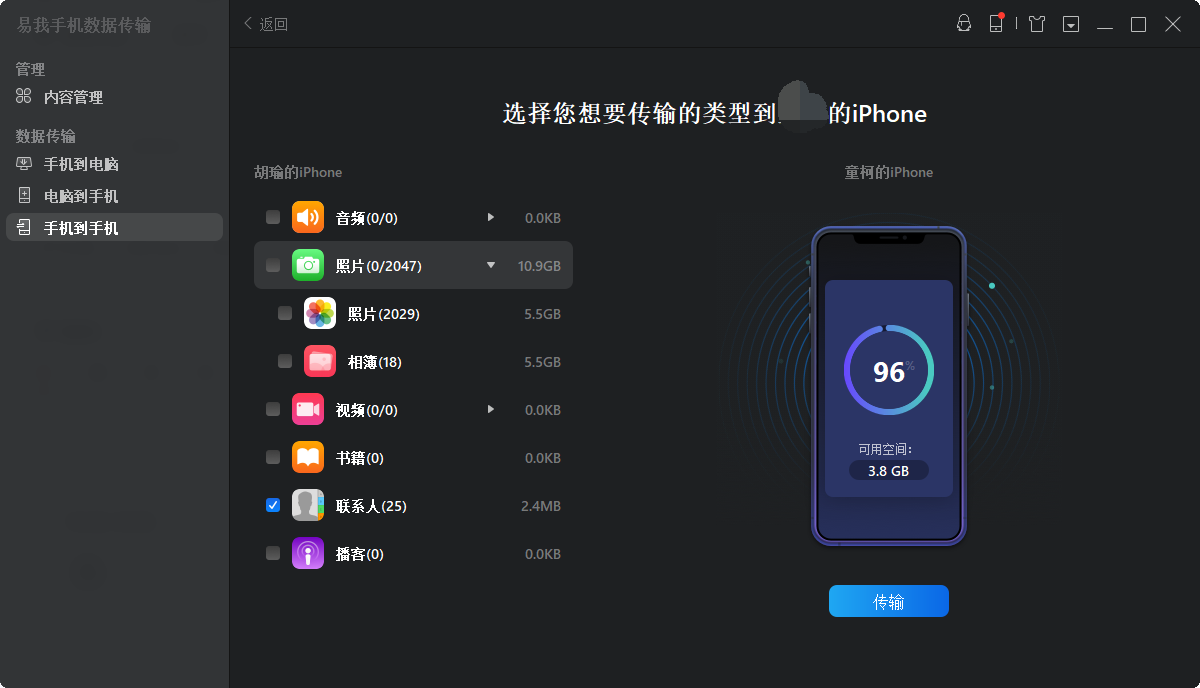
苹果手机照片怎么传到另一个手机?上面内容分享了五种苹果手机照片传输方法,选择哪种方法取决于你的实际需求和使用习惯。如果传输的照片很多,并且您不想丢失数据,建议您使用易我手机数据传输,它能批量传输您的照片到另一个iPhone上。
下载 Win 版
下载 Mac 版